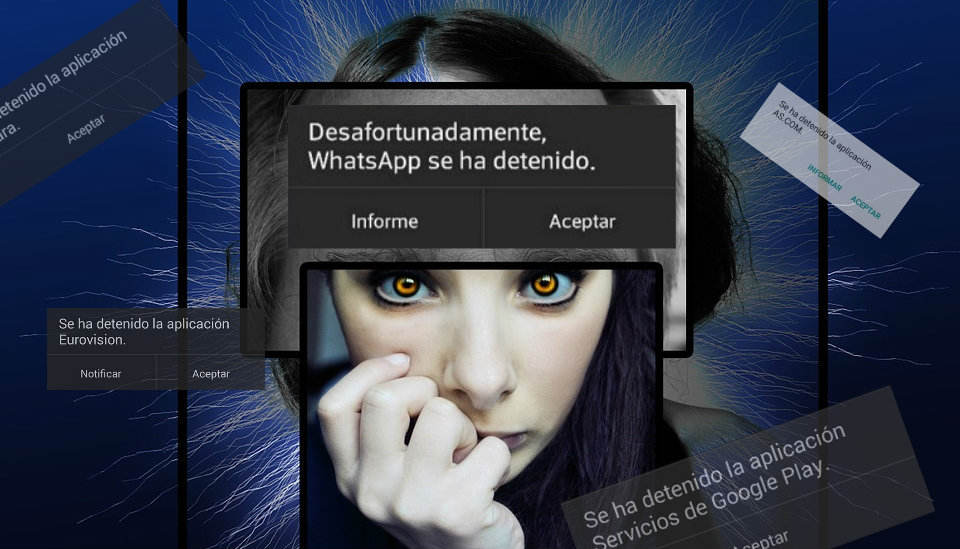Al següent article vull desgranar una mica el procés que cal seguir per deshabilitar serveis innecessaris a Windows 10. Com molts sabreu quan Windows 10 arrenca, carrega i executa d'inici una sèrie de serveis que es posen a funcionar en segon pla, cosa que redunda en un consum més gran tant de CPU com de memòria RAM. Windows 10 és un sistema multiplataforma, cosa que fa que el sistema operatiu porti de base molts serveis que al final per a l'usuari mitjà acaben sent innecessaris i que només serveixen per menjar recursos que podrien estar dedicats a tasques més necessàries per a l'equip.
A què seria genial poder deshabilitar tots aquests serveis i que arrenquessin només quan calgués? Continua llegint…
Deshabilitar serveis innecessaris al Windows 10 des del panell de serveis
Per poder deshabilitar els serveis que indicarem a continuació el primer serà accedir al panell de serveis de Windows 10. Hi ha diverses maneres d'accedir a aquest panell, així que te'n llistaré unes quantes i tria la que et sembli més còmoda:
- Clica la tecla amb el símbol de Windows + X, i vés fins a “Administració d'equips”. Al desplegable de l'esquerra veureu l'opció “Serveis i aplicacions”: Fes clic sobre ella i fes doble clic sobre “Serveis” perquè es carregui el llistat de serveis.

- Una altra manera d'accedir als serveis de l'equip és obrint l'explorador de Windows i prement sobre el menú esquerre a “Aquest equip”, si a continuació anem a la pestanya “Equip” podrem prémer sobre la icona de “Administrar” i igualment ens carregarà la finestra d'administració del PC.

- Finalment (i per no avorrir més el personal) també podem escriure a Cortana “services.msc” i prement enter també se'ns carregarà directament el panell de serveis per art de màgia. Hop!

Quins serveis es consideren innecessaris i quins podem deshabilitar?
Vet aquí el quid de la qüestió. Depenent de lequip o dispositiu sobre el qual està instal·lat Windows 10 hi haurà alguns serveis que seran innecessaris i altres que no. Aleshores, com deshabilitar serveis innecessaris a Windows 10 sense desfer-nos de cap servei que sigui imprescindible perquè tant el sistema com els programes que allotja s'executin sense ensurts? Com a base, l'únic que farem serà configurar els serveis que considerem innecessaris perquè només s'engeguen de forma manual quan algun programa o un altre procés del sistema necessitin fer-ne ús. Mai deshabilitarem de manera permanent cap servei de Windows 10.
Per deshabilitar i un servei d'inici i que arrenqui de forma manual, des del panell de serveis hem de fer clic amb el botó dret sobre el servei i seleccionar “Propietats”:

A continuació, a la nova finestra que se'ns obrirà hem d'anar fins al desplegable “Tipus d'inici” i seleccionar “Manual”. D'aquesta manera, tal com hem comentat el servei només s'iniciarà quan algun programa ho truqui o l'executem nosaltres mateixos a mà, i no sempre que arrenquem el nostre PC.

IMPORTANT : Mai deixar cap servei amb el tipus d'inici a “Deshabilitat” (llevat que estiguis 100% segur, sempre és millor deixar-ho a «manual«). Si fem això el servei no s'arrancarà mai, ni tan sols quan sigui realment necessari (portant errors en l'execució de programes o altres característiques de Windows).
Llistat de serveis innecessaris que es pot deshabilitar
A l'hora de “treure” o deshabilitar serveis innecessaris a Windows 10 perquè no arrenquin des de l'inici hem triat només aquells serveis que són optatius i que no comprometen la integritat ni el funcionament bàsic del sistema. Els serveis que podeu modificar perquè no carreguin a l'inici del sistema són els següents:
- Servei de directives de diagnòstic
- Servei de seguiment de diagnòstic (Per desactivar la recol·lecció de telemetria i informació)
- Client de seguiment d'enllaços distribuïts
- dmwappushsvc (Per desactivar la recol·lecció de telemetria i informació)
- Administrador de Mapes Descarregats (Si no uses l'app Maps)
- Servei de compatibilitat Bluetooth (si no utilitzes bluetooth)
- Agent de protecció d'accés a xarxes
- Aplicació auxiliar IP (Si no uses connexió IPv6)
- Ubicador de trucada a procés remot
- Registre remot
- Targeta Intel·ligent (si no utilitzes targetes intel·ligents)
- Directiva d'Extracció de targetes intel·ligents (ídem que l'anterior)
- Servei Assistent per a la compatibilitat de Programes
- Cua d'impressió (Si no tens impressora)
- Registre Remot (Aquest pots desactivar-lo per motius de seguretat)
- BranchCache
- Propagació de Certificats
- Servei de l'indicador iscsi de microsft
- Netlogon (si no inicies sessió en xarxa)
- Agent de Protecció d'accés a xarxes
- Aplicació auxiliar de NetBIOS sobre TCP/IP (Si no ets en una xarxa local de treball)
- Servei de Panell d'escriptura a mà i teclat tàctil (Si no vols utilitzar característiques per a teclat tàctil ni tauleta gràfica)
- Servei Windows Defensar (Si no uses el programa Windows Defender)
- Servei d'informe d'errors de Windows
- Adquisició d'imatges de Windows
- Windows Search (Si no uses aquesta característica inclosa en Windows de forma freqüent)
- Fitxers sense connexió
- Parental Controls
- Captura Snmp
- Servei d'ús compartit de xarxa del reproductor de Windows Media
- Inici de sessió secundari
- Centre de Seguretat
En resum, com veus hi ha diverses formes i vies de deshabilitar serveis innecessaris a Windows 10, però la gestió sempre es fa des del panell de serveis de Windows. Recorda que no és aconsellable deixar un servei en estat “Deshabilitat” sinó en arrencada “Manual” perquè així sempre que calgui pugui executar-se sense problema.
Si t'ha agradat aquest article potser també t'interessi com optimitzar Windows 10 al màxim o la nostra guia per desactivar les actualitzacions automàtiques a Windows 10.